当前位置:首页 > 帮助中心 > 电脑重装系统win10按F几设置U盘启动
电脑重装系统win10按F几设置U盘启动
日期:2021-12-02 | 时间:11:28
使用u盘启动盘重装系统的之前,我们需要了解相关主板电脑对应的启动快捷键,你可以选择使用bios快捷键或者是u盘启动快捷键来设置。然后,重启电脑通过快捷键来设置u盘启动,就可以进入winpe系统进行重装系统了。不过,现在还是有部分用户不知道怎么去操作,如果你也不会的话,那就一起来看看主板电脑重装系统win10按F几设置U盘启动吧!
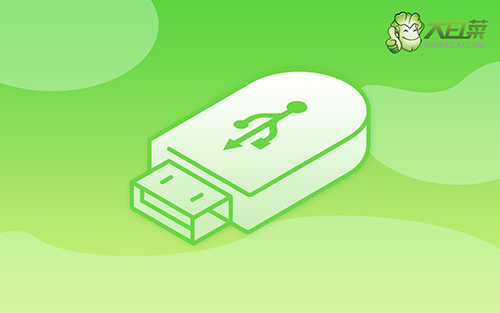
具体设置步骤如下:
1、制作一个大白菜U盘启动盘并插入电脑(建议U盘内存为8G以上)
2、开机或重启电脑,当出现开机画面时,迅速按下BIOS启动快捷键进入BIOS界面
3、进入BIOS界面后,利用方向键切换至“BOOT”界面

4、在BOOT界面中,使用方向键盘选中U盘启动盘选项,并利用“+”将其移动至第一选项,最后按下F10键保存并退出

就这样,我们就可以完成相关主板电脑重装系统win10按F几设置U盘启动的操作了。虽然不同品牌主板电脑快捷键不一样,但是一些选项还是差不多的,具有可参考性。所以,如果你不会设置u盘的话,可以参考这篇文章来操作。

